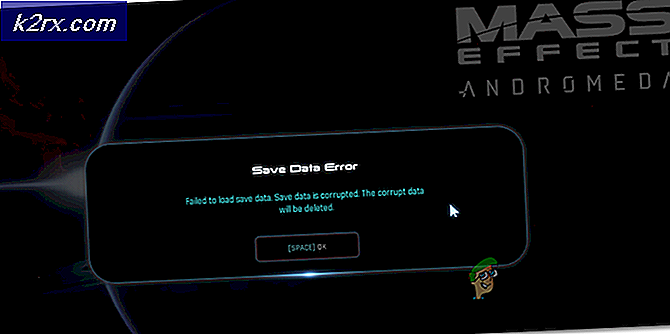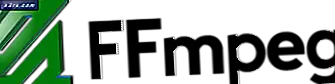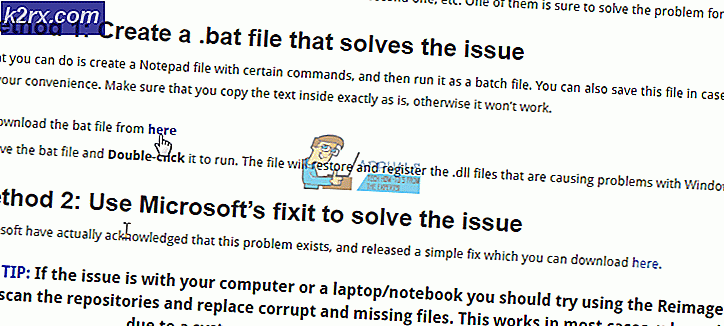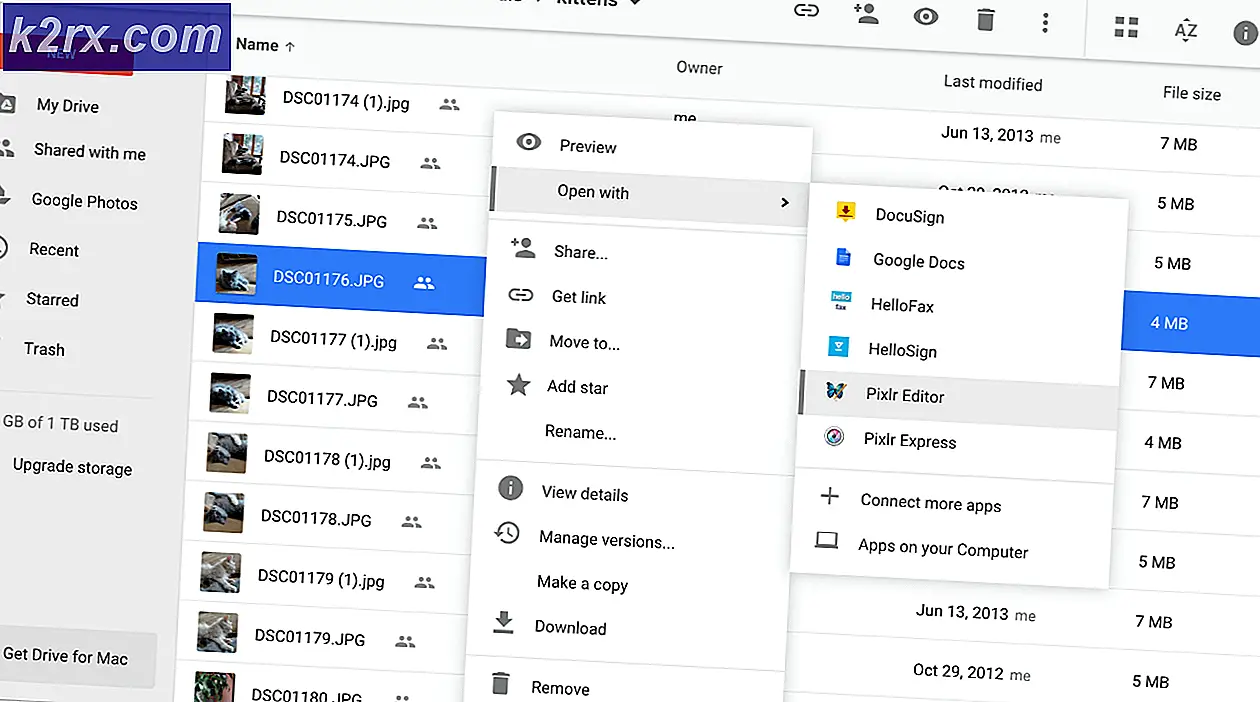Fiks: Blå skjerm forårsaket av BUGCODE_USB_DRIVER
Microsoft Windows har en rekke potensielle trusler. Faktisk må alle programvare være sikre for å være trygg fra disse ondsinnede angrepene. Det er en beryktet feil inne i Windows som setter datamaskinen i stoppet hvor den er låst for å forhindre ytterligere skade på systemet, dvs. BUGCODE_USB_DRIVER . Denne feilen vises i en dødelig blå skjerm som heter Blue Screen of Death.
Den blå skjermen av døden er ganske skummelt da det starter datamaskinen på nytt ved å drepe alle programmene som kjører på den tiden. Det kan føre til funksjonsfeil i Windows OS eller andre programmer som er installert i begynnelsen, og krasjer ofte. Årsaken til denne blå skjermen skyldes hovedsakelig installasjon av en korrupt USB-enhetsdriver eller en skadet USB-enhet. Denne feilen kan også dukke opp på grunn av konfliktene mellom drivere etter at du har installert en ny maskinvare, angrep av skadelig programvare som ødelegger Windows-filene eller en skadet harddisk og ødelagt RAM. Som et resultat av dette, slår Windows-operasjonene ned og inngangsenheter gir sen tilbakemelding som føles irriterende for brukerne
Metoder for å fikse BUGCODE_USB_DRIVER Feil:
Det finnes en rekke metoder for å kvitte seg med denne uklare feilen. Følg disse metodene i rekkefølge hvis den første ikke fungerer.
1. Den første og mest vellykkede metoden for å fikse denne feilen er å oppdatere enhetsdriverprogramvaren. Du kan gjøre denne prosessen manuelt ved å laste ned og oppdatere de nyeste driverne for enhetene. Den andre måten å oppdatere enhetsdrivere automatisk, går til Enhetsbehandling> Enhet (høyreklikk)> Oppdater driverprogramvare og klikk på Søk automatisk for oppdatert driverprogramvare.
Mesteparten av tiden vil dette fungere for deg ved å fikse den blå skjermfeilen.
PRO TIPS: Hvis problemet er med datamaskinen eller en bærbar PC / notatbok, bør du prøve å bruke Reimage Plus-programvaren som kan skanne arkiver og erstatte skadede og manglende filer. Dette fungerer i de fleste tilfeller der problemet er oppstått på grunn av systemkorrupsjon. Du kan laste ned Reimage Plus ved å klikke her2. Hvis fremgangsmåten ovenfor ikke virker, kan du prøve å fjerne registeroppføringer og systemmeldingsfiler som er knyttet til denne feilen. Dette trinnet må vurderes seriøst, da det kan ende med å fjerne viktige filer. Det er bedre å bruke registret renere programvare som CCleaner . Begge disse programvarene kan rengjøre uønskede registerfiler og systemskrapfiler automatisk.
3. Ovenstående trinn vil fungere mesteparten av tiden. Hvis det ikke løser problemet, bør den neste metoden som skal vedtages, skanne PCen grundig med noen populære Antivirusprogrammer, nemlig Avast eller Avira . Disse programmene fjerner de skadelige feilene som påvirker systemfilene, men det anbefales at det kan føre til utrulling av systemfiler knyttet til BUGCODE_USB_DRIVER.
4. Den fjerde metoden er å sjekke harddisken og RAM for mulig korrupsjon eller skade. For å sjekke harddisken for skade må du gå til Kommando (administrative rettigheter) > skriv inn chkdsk / f (eller klikk på chkdsk / f) for å vise chkdsk-guiden og trykk deretter Enter-knappen. Det ville begynne å sjekke harddisken for mulige problemer som forårsaker denne blå skjermen med dødsfeil.
5. Den femte metoden er å grave inn dypt inn i denne feilen og diagnostisere hva som forårsaker det; hver bsod (blå skjerm med dødsfeil) registreres i Windows-dumpfiler. Følg trinnene ved Fix BSOD-feil for å sjekke og diagnostisere problemet.
På slutten, hvis ingen av disse metodene fungerer, har du muligheten til å utføre en fullstendig installasjon av Windows. Denne metoden vil slette alt fra Windows-stasjonen din og forårsake denne feilen.
Jeg vil sette pris på om du forteller oss hvilken metode som har fungert hvis noen; og hvis ingenting virket for deg så kan vi forbedre vår guide.
PRO TIPS: Hvis problemet er med datamaskinen eller en bærbar PC / notatbok, bør du prøve å bruke Reimage Plus-programvaren som kan skanne arkiver og erstatte skadede og manglende filer. Dette fungerer i de fleste tilfeller der problemet er oppstått på grunn av systemkorrupsjon. Du kan laste ned Reimage Plus ved å klikke her